 Sims rauswerfen oder ausziehen lassen, Haushalte aufteilen, neuen Haushalt ohne eigenes Haus belassen oder ihm ein neues Haus kaufen – Haushalte aufteilen in Die Sims 4
Sims rauswerfen oder ausziehen lassen, Haushalte aufteilen, neuen Haushalt ohne eigenes Haus belassen oder ihm ein neues Haus kaufen – Haushalte aufteilen in Die Sims 4
Schwerpunkt: Haushaltsverwaltung
Spiel: Die Sims 4
Patch: –
Über die Haushaltsverwaltung der Option Welten verwalten können Sims zwischen Haushalten umverteilt werden. Hier kannst du teile deines Haushalts ausziehen lassen und ihnen nach Wunsch ein neues Zuhause kaufen.
Wir zeigen dir in vielen Bildern, wie du deine Sims auf verschiedene Haushalte aufteilst:

- Wechseln zu Welten verwalten in Die Sims 4
- Haushaltsverwaltung zum Umverteilen von Sims zwischen Haushalten
- Sims zwischen Haushalten verschieben in die Sims 4
- Neuen Haushalt ohne eigenes Zuhause weiter spielen
- Neuem Haushalt ein eigenes Zuhause geben in Die Sims 4
- Neue Wohnsituation für den aufgeteilten Haushalt
- Haushaltsverwaltung bietet große Wahlfreiheit
Wechseln zu Welten verwalten in Die Sims 4
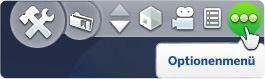 Oben rechts in der Benutzeroberfläche findest du die das Optionenmenü. Nachdem du es mit Linksklick geöffnet hast, wählst du den Unterpunkt Welten verwalten:
Oben rechts in der Benutzeroberfläche findest du die das Optionenmenü. Nachdem du es mit Linksklick geöffnet hast, wählst du den Unterpunkt Welten verwalten:
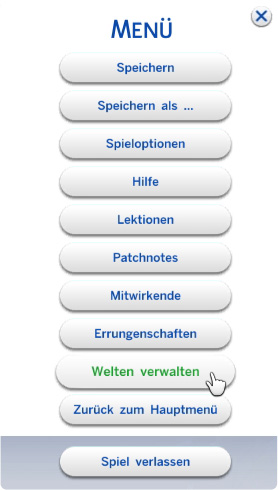
Es öffnet sich eine Nachfrage:
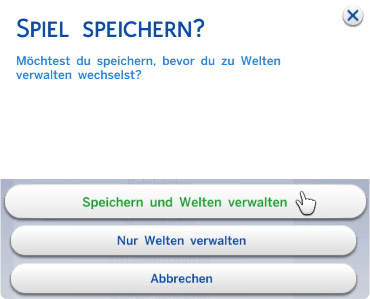
Hier wählst du die Option Speichern und Welten verwalten, wenn du umfangreiche Änderungen inklusive Einzug der rausgeworfenen Sims vorhast. Damit wird dein aktueller Speicherstand überschrieben. Willst du nur schnell einen Sim rauswerfen, reicht auch die Option Nur Welten verwalten.
Haushaltsverwaltung zum Umverteilen von Sims zwischen Haushalten
 Im Bildschirm Welten verwalten wechselst du oben rechts gleich weiter zur Hausverwaltung. Es öffnet sich das Fenster Haushalte verwalten.
Im Bildschirm Welten verwalten wechselst du oben rechts gleich weiter zur Hausverwaltung. Es öffnet sich das Fenster Haushalte verwalten.
Hier wählst du mit einem Linksklick den Haushalt aus, den du verändern möchtest (Linksklick zum Vergößern):
Hier wählst du die Option Sims zwischen Haushalten verschieben (Linksklick zum Vergrößern):
Sims zwischen Haushalten verschieben in die Sims 4
Sollen die ausziehenden Sims einen eigenen Haushalt gründen, muss zunächst ein neuer, leerer Haushalt erstellt werden (Linksklick zum Vergrößern):
Du hast auch die Möglichkeit, die ausziehenden Sims bereits bestehenden Haushalten zuzuweisen. Hast du schon andere Haushalte gespielt, würden sie hier rechts angezeigt werden. Auf dem Reiter ungespielt findest du alle anderen in diesem Spielstand existierenden Haushalt. Anstatt einen leeren Haushalt zu erstellen, kannst du deine Auszugskandidaten auch diesen Haushalten bis zu einer Obergrenze von maximal 8 Sims zuordnen.
Nun wählst du deine ausziehenden Sims aus. Bei uns wird der Opa platz machen für die wachsende Familie seines Sohnes (Linksklick zum Vergrößern):
Anschließend verschiebst du die Sims über die Pfeiltasten solange, bis deine gewünschte Aufteilung steht (Linksklick zum vergrößern):
Abschließend bestätigst du deine Verteilung unten rechts (Linksklick zum Vergößern):
Neuen Haushalt ohne eigenes Zuhause weiter spielen
Soll dein neuer Haushalt kein eigenes Zuhause bekommen, bist du nun fertig und kannst die Haushaltsverwaltung über das × oben rechts schließen (Linksklick zum Vergößern):
Der Haushalt geht nicht verloren. Der Großvater kann weiter von seinen Kindern und Enkeln kontaktiert und zu gemeinsamen Aktionen dazugebeten werden. Nur besuchen können sie ihn nicht.
Neuem Haushalt ein eigenes Zuhause geben in Die Sims 4
Zurück in der Haushaltsverwaltung wählst du den neu erstellen Haushalt an (Linksklick zum Vergößern):
Nun kannst du diesen Haushalt über den Umzugswagen auf einneues Grundstück verschieben (Linksklick zum Vergößern):
In der Übersicht kannst du ein passendes Grundstück wählen. Oben links kannst du zwischen den Welten hin- und herschalten. Unser Opa zieht auf das leere Grundstück gegenüber seiner Kinder und Enkel (Linksklick zum Vergößern):
Nun du noch entscheiden, ob das neue Haus unmöbliert sein soll. Ansonsten bestätigst du mit Haus kaufen (Linksklick zum Vergößern):
Neue Wohnsituation für den aufgeteilten Haushalt
Der Sohn wohnt nun mit Frau und drei Kindern im alten Haus (Linksklick zum Vergößern):
Der Großvater wohnt alleine gegenüber (Linksklick zum Vergößern):
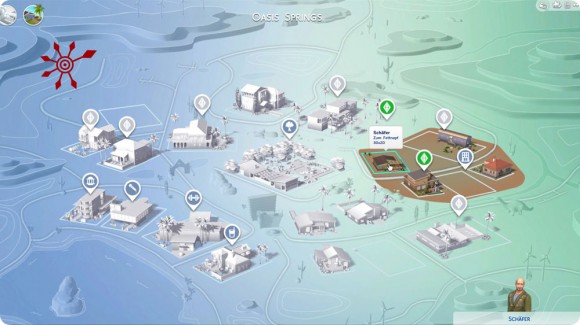
Mit Linksklick auf die Familie oder den Großvater wählst du den Haushalt zum weiterspielen aus.
Haushaltsverwaltung bietet große Wahlfreiheit
Das Aufteilen des Haushaltes ist im Vergleich zu bisherigen Simspielen etwas komplizierter geworden. Ihre Macht entfaltet sie erst im Detail: Mit ihr sind in bisherigen Simsspielen eher komplizierte Aktionen viel einfacher: Sims können ganz einfach auf mehrere Haushalte oder in bestehende Haushalte verteilt werden. Sie können auch schnell um neue Sims und Beziehungen ergänzt werden. Außerdem bleiben sie selbst ohne ein eigenes Haus im Spiel für deine Sims erreichbar.
Das zunächst komplexere Vorgehen wird mit etwas Übung sehr einfach und bietet langfristig viele Vorteile. Diese werden wir dir in weiteren Artikeln zur Haushaltsverwaltung näher erläutern!
Die Sims 4 Themenführer
- Die Sims 4
- Bonusinhalte
- Kreatur Geister
- Erstelle einen Sim (CaS) – Einzigartige Sims
- Erstelle einen Sim (CaS) – Körper und Kopf
- Erstelle einen Sim (CaS) – Kleidung und Styling
- Bestreben
- Merkmale
- Emotionen
- Techtelmechtel
- Nachwuchs: Babys
- Todesarten
- Fähigkeiten
- Karrieren
- Belohnungen
- Versteckte Grundstücke
- Kuhpflanze
- Sammlungen und Sammelobjekte
- Haushalte aufteilen
- Grundstücksarten
- Welten
- Errungenschaften
- Galerie
- Cheats
- TestingCheats
- Downloads installieren
Weiterführende Die Sims 4 Informationen
Hier findest du alle Themen zu Die Sims 4 und unsere Die Sims 4 Tutorials. In unserem Sims 4 Themenindex von A bis Z findest du alle Simsinhalte alphabetisch sortiert. Unter unseren Sims 4 FAQs kannst du Fragen zu bisher fehlenden Themen stellen.
Nun bist Du dran!
Wenn dir unser Artikel gefallen hat, like ihn doch auf Facebook oder zwitscher über ihn bei Twitter. Gerne kannst du auch in Foren oder auf deiner eigenen Webseite Links auf unsere Artikel setzen. Wir freuen uns über deine Weiterempfehlung!
Du hast Anmerkungen oder kannst eine Verbesserung vorschlagen? Bitte hilf uns und allen Lesern, indem du einen Kommentar hinterlässt – das geht ohne Registrierung!


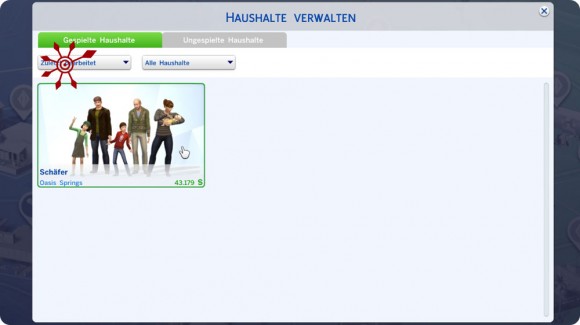


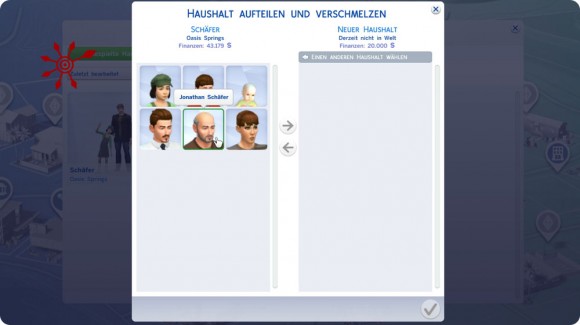
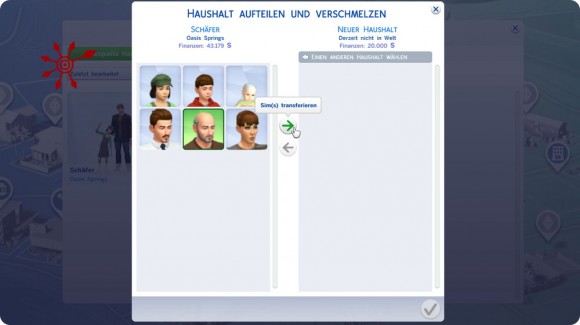
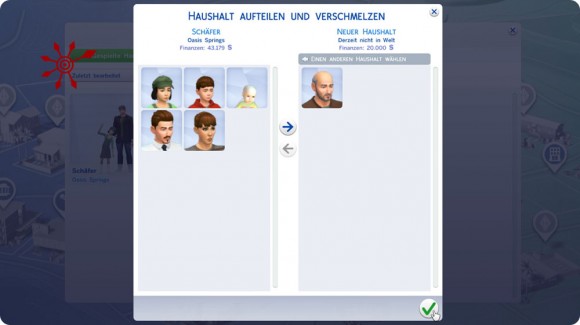
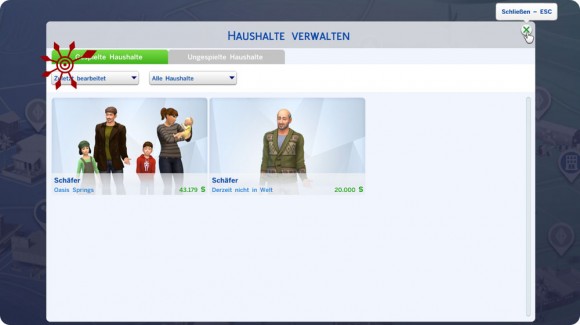
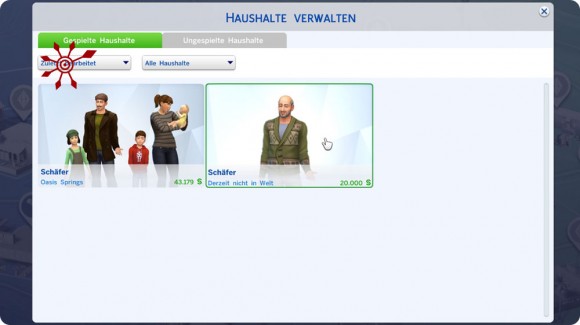
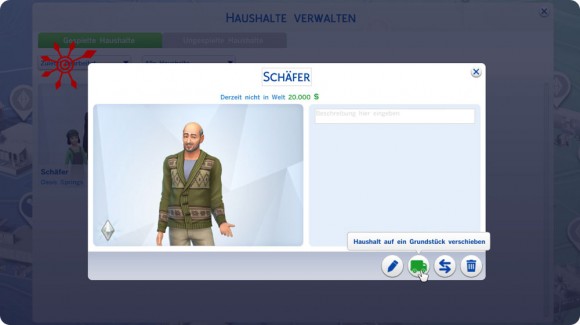
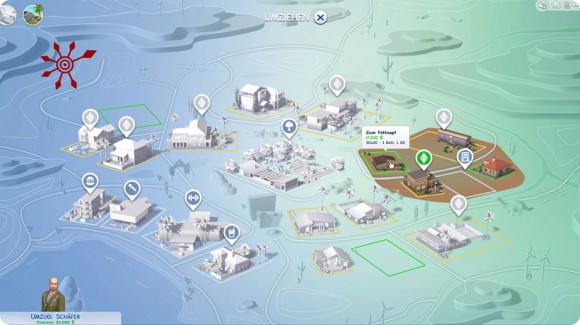
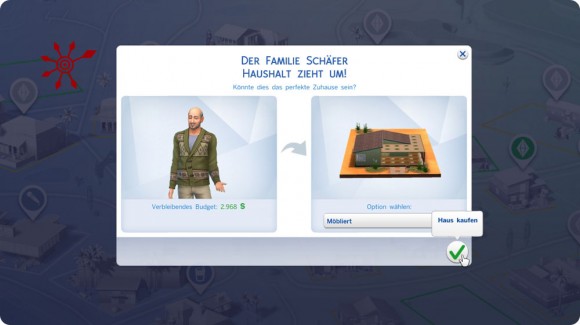
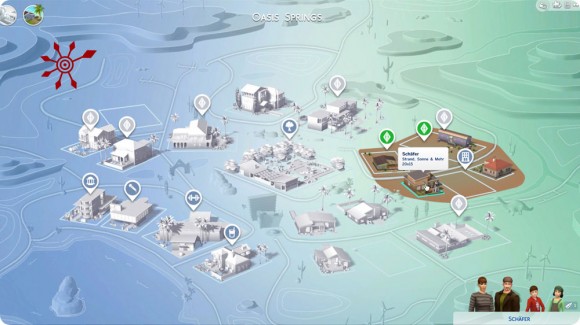
@Mishel
Ja kannst du: Du kannst jederzeit auf andere Haushalte umwechseln. Das Spiel unterscheidet dann zwischen Haushalten, die du aktiv spielst, die du schon gespielt hast und die du noch nie gespielt hast. Entsprechend der drei Unterscheidungen kannst du auch die Alterung einstellen.
Kann man eigentlich sozusagen zwei Haushalte auf einmal spielen? Also ne Woche mit dem einen und dann ne Woche mit dem anderen nachdem ihn aufgeteilt hat?
Hoffe auf Antwort ,
Danke für die Mühe die ihr in diese Seite steckt,
LG Mishel :)
Schuldigung das ich 3 Kommentare auf einmal schreibe.
Auf dem Reiter ungespielt findest du alle anderen Haush(ä)lt(e)
Bei Neuem Haushalt ein eigenes Zuhause geben in die Sims 4 steht:Nun kannst du diesen Haushalt über den Umzugswagen auf ein( )neues Grundstück verschieben…..Dann steht noch:Nun (musst) du noch entscheiden,ob das…..
findest du die das(das) Optionsmenü.
Bei Sims zwischen Haushalten verschieben in die Sims 4 steht:
Bei Wechseln zu Welten verwalten in die Sims 4 steht:Oben rechts in der Benutzeroberflache